
Turinys
Šiame straipsnyje: Suformatuokite USB raktą „Windows“, suformatuokite USB raktą „Mac“
Dėl praktinių ar profesinių priežasčių galite pakeisti numatytąjį USB atmintinės failo formatą. Formatavus, visi failai ar aplankai ištrinami iš rakto, ir prieš darydami ką nors turėsite sukurti jo atsarginę kopiją.
etapai
1 būdas. „Windows“ suformatuokite USB raktą
- Įdėkite USB atmintinę į kompiuterį. Prijunkite USB atmintinę prie vieno iš savo kompiuterio USB prievadų. USB prievadai atrodo kaip stačiakampiai lizdai ir yra dėžutėje.
-

Atidarykite meniu pradžia
. Spustelėkite „Windows“ logotipą apatiniame ekrano kairiajame kampe arba paspauskite mygtuką ⊞ Laimėk. -

Įveskite meniu „šis kompiuteris“ pradžia. Lango viršuje pasirodys piktograma kompiuterio monitoriaus pavidalu.- „Windows 7“ spustelėkite kompiuteris įkrovos lango dešinėje.
-
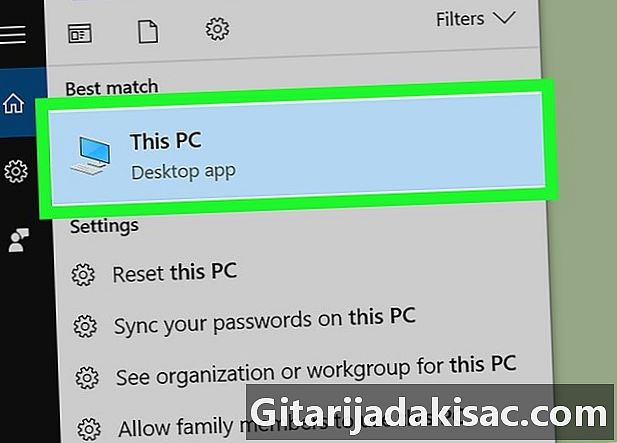
pasirinkti Šis kompiuteris. Tai yra monitoriaus formos piktograma lango viršuje pradžia, Spustelėkite jį, kad atidarytumėte programą Šis kompiuteris.- Jei naudojate kompiuterį, kuriame veikia „Windows 7“, praleiskite šį veiksmą.
-
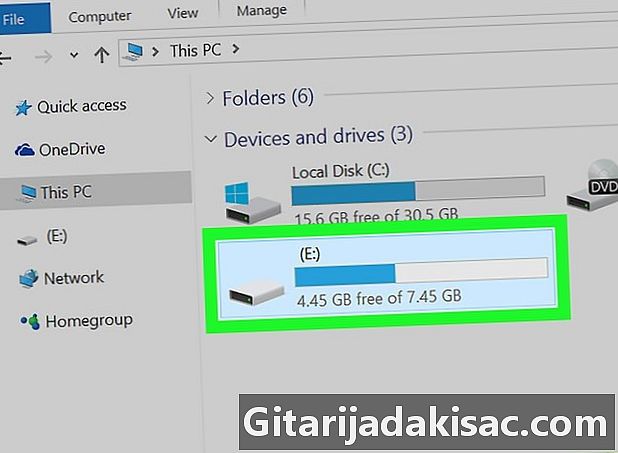
Dešiniuoju pelės mygtuku spustelėkite USB klavišo piktogramą. USB rakto piktograma yra po antrašte Išoriniai įrenginiai ir skaitytojai puslapio viduryje. Dešiniuoju pelės mygtuku spustelėkite jį, kad atidarytumėte išskleidžiamąjį meniu.- Jei naudojate nešiojamąjį kompiuterį, paspauskite jutiklinę dalį dviem pirštais, kad būtų imituojamas dešinysis paspaudimas.
-
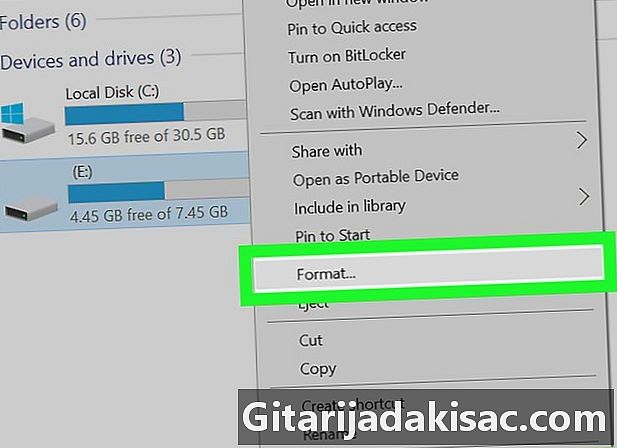
Spustelėkite formatavimą. Ši parinktis yra išskleidžiamojo meniu viduryje. Spustelėkite jį, kad atidarytumėte pradžios langą. -
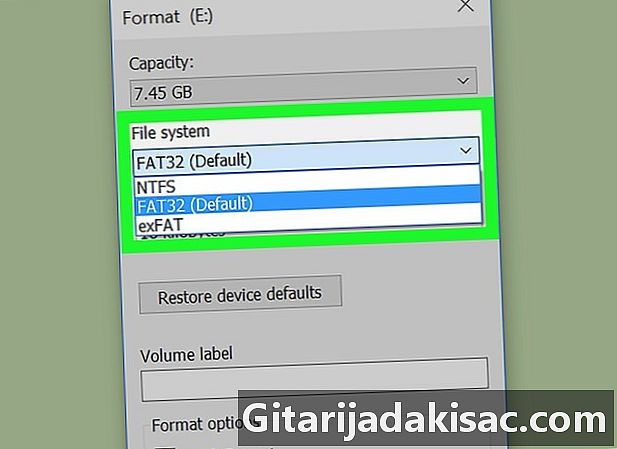
Atsukite dėžutę Failų sistema. Išskleidžiamasis langelis Failų sistema yra puslapio viršuje ir rodo skirtingas parinktis.- NTFS : Tai yra numatytasis „Windows“ operacinės sistemos formatas. Jei USB diską naudojate kaip antrinį „Windows“ diską, pasirinkite šią parinktį.
- FAT32 Tai yra labiausiai suderinamas formatas, nes jis veikia su dauguma kompiuterių ir žaidimų konsolių.
- exFAT : formatas panašus į FAT32, bet skirtas išoriniams standiesiems diskams (pvz., USB atmintinėms) ir greitesniam naudojimui.
-

Pasirinkite formatavimo parinktį. Pasirinkta parinktis priklausys nuo to, kaip ketinate naudoti USB raktą. Pvz., Jei formatuosite jį naudoti su žaidimų pultu, pasirinkite FAT32, Jei kuriate atsarginį diską, skirtą tik „Windows“, pasirinkite NTFS.- Jei prieš tai formatavote USB diską ir turite patvirtinimą, kad jis nepažeistas, taip pat galite pažymėti langelį Greitas formatavimas.
-

Spustelėkite pradžia paskui gerai. „Windows“ pradės formatuoti USB diską jums. -
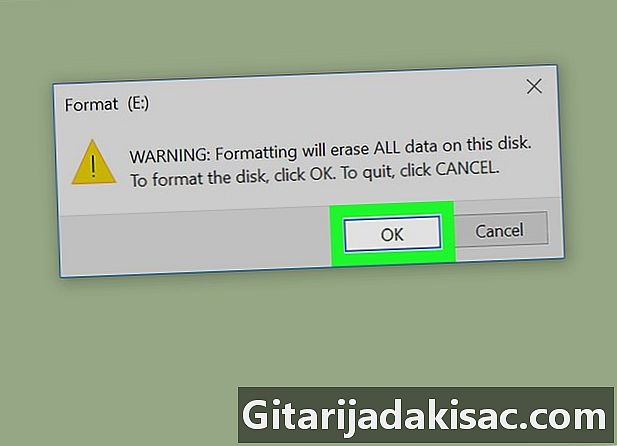
pasirinkti gerai kai jus pakvies. USB raktas sėkmingai suformatuotas.
2 būdas Suformatuokite USB raktą „Mac“
-

Prijunkite USB atmintinę prie kompiuterio. Įdėkite USB atmintinę į vieną iš „Mac“ USB jungčių. Tai yra stačiakampiai plyšiai ant mašinos korpuso.- Kai kurie „Mac“ kompiuteriai neturi USB prievadų, todėl reikės įsigyti adapterį.
-
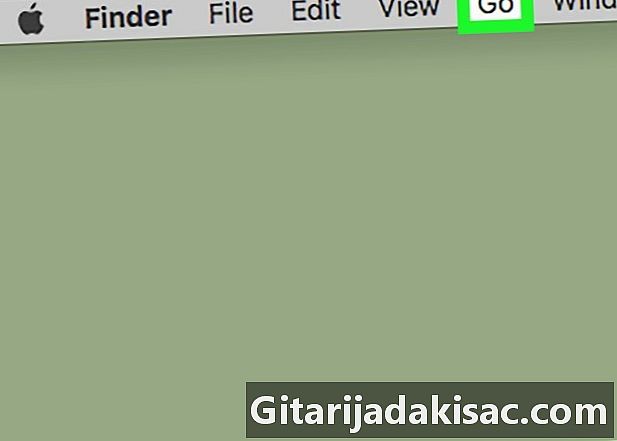
Spustelėkite Eiti. Tai yra viena iš parinkčių, esančių meniu juostos viršutiniame kairiajame kampe.- Jei nematote parinkties Eiti, pirmiausia spustelėkite ieškiklio piktogramą, kuri atrodo kaip mėlynas veidas dokuose.
-
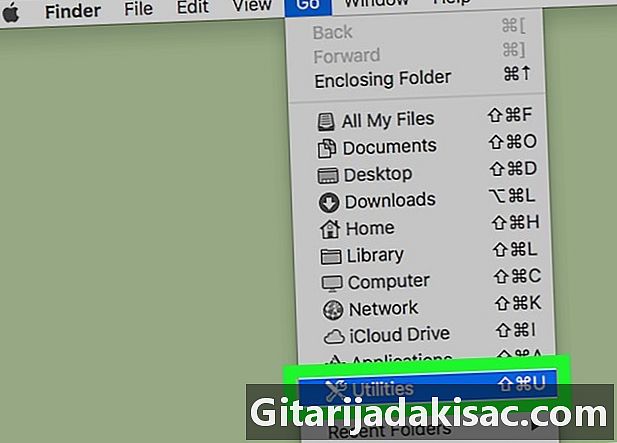
pasirinkti komunalinės paslaugos. Ši parinktis yra išskleidžiamajame meniu Eiti. -
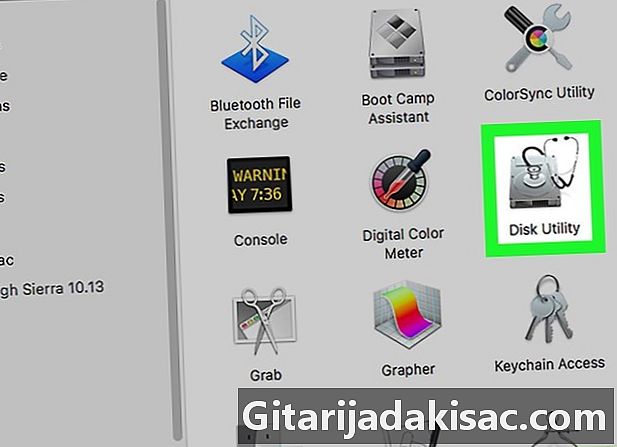
„Doubleblick on“ Disko naudingumas. Disko naudingumas yra komunalinių paslaugų puslapio viduryje. -
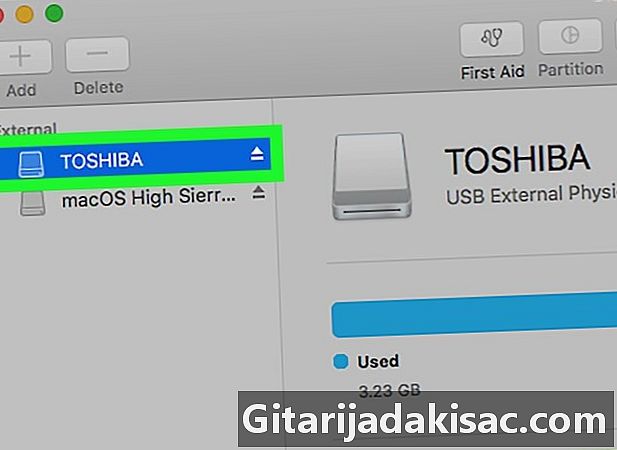
Spustelėkite savo USB rakto pavadinimą. Jį rasite kairėje lango pusėje Disko naudingumas. -
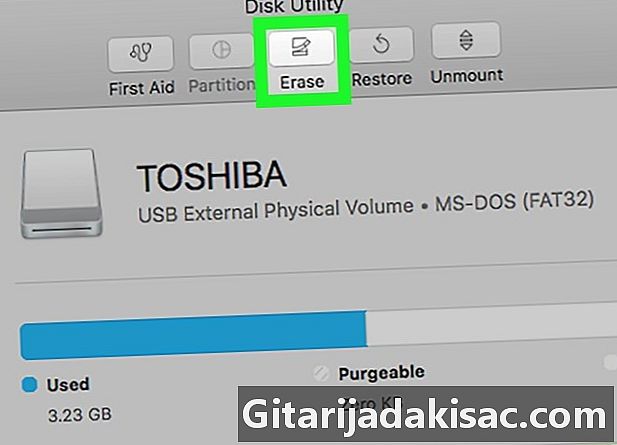
Eikite į skirtuką išbraukti. Šis skirtukas yra disko naudingumo lango viršuje. -

Atsukite dėžutę formatas. Dėžutė formatas yra puslapio viduryje ir atidaro išskleidžiamąjį meniu su šiomis parinktimis:- Išplėstinė „Mac OS“ (išleista žurnale) ;
- „Mac OS Extended“ (išleista, užšifruota) ;
- „Mac OS Extended“ (mažosioms ir mažosioms raidėms, pažymėti keliais) ;
- Išplėstinė „Mac OS“ (didžioji ir mažoji raidė, pažymėta keliais, užkoduota) ;
- MS-DOS (FAT) ;
- exFAT.
-

Pasirinkite formatą. Jei norite sukurti USB atmintinę, suderinamą tik su „Mac“ (pavyzdžiui, atsarginį diską), pasirinkite vieną iš „Mac OS“ parinkčių. Norėdami pasiekti maksimalų suderinamumą, pasirinkite MS-DOS (FAT) arba exFAT. -
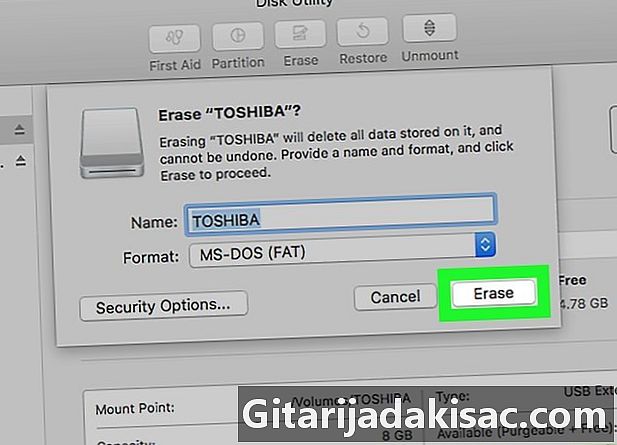
Spustelėkite išbraukti. Kai būsite paraginti pradėti formatavimo procesą, dar kartą spustelėkite Trinti. Proceso pabaigoje pamatysite USB disko piktogramą „Mac“ darbalaukyje.

- Jei USB diske yra daug duomenų, formatavimo procesas gali užtrukti ilgai.
- Jums nereikia keisti savo kompiuterio vidinio standžiojo disko formato.